Oppdatert april 2024: Slutt å få feilmeldinger og senk systemet med optimaliseringsverktøyet vårt. Få den nå på denne koblingen
- Last ned og installer reparasjonsverktøyet her.
- La den skanne datamaskinen din.
- Verktøyet vil da fiks datamaskinen din.
Muligheten til å justere lysstyrken fra PC-en din kan være veldig nyttig, men mange brukere har rapportert at dette alternativet ikke er tilgjengelig på Windows 10. En av grunnene til at dette skjer er på grunn av den gamle videodriveren din. Disse høyttalerne er ikke lenger stabile i forhold til din skjerminnstilling.
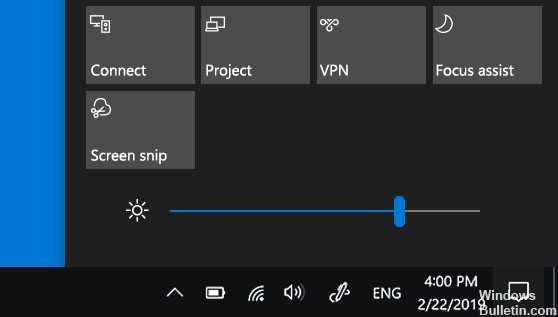
Skjermdriveren din kan også deaktiveres, som automatisk ber Windows om å oppgradere til eldre versjoner. Ofte støtter ikke disse versjonene lysstyrkeendringer. I noen tilfeller kan lysstyrkeinnstillingene ha blitt slettet. Hvis du ikke finner alternativet for å endre lysstyrken hvor som helst på oppgavelinjen eller i varslingssenteret, er her metodene for å hjelpe deg med å løse problemet.
Oppdater grafikkortdriveren
- Trykk på Start-menyknappen, skriv deretter Enhetsbehandling, og velg den fra listen over tilgjengelige søkeresultater ved å bare klikke på den første. Eller du kan skrive Windows Key + R for å få tilgang til utførelsen.
- I dialogboksen skriver du devmgmt.msc og klikker OK for å kjøre den.
- Utvid ruten Skjermadaptere, høyreklikk på skjermkortet ditt og velg Avinstaller enhet.
- Bekreft eventuelle popup-vinduer eller spørsmål som ber deg om å bekrefte avinstallasjonen av gjeldende videodriver, og vent til prosessen er fullført.
- På NVIDIA- eller AMD-inngangen, finn driveren for skjermkortet ditt, finn informasjonen du trenger på kortet og operativsystemet ditt, og klikk deretter Søk eller send.
- Klikk på navnet, og klikk deretter på Last ned-knappen. Lagre den på datamaskinen din, åpne den og følg instruksjonene på skjermen.
- Når du åpner skjermbildet for installasjonsalternativer, velger du Tilpasset (avansert) før du klikker på Neste. Du vil se en liste over komponenter som skal installeres.
Oppdatering fra april 2024:
Du kan nå forhindre PC -problemer ved å bruke dette verktøyet, for eksempel å beskytte deg mot tap av filer og skadelig programvare. I tillegg er det en fin måte å optimalisere datamaskinen for maksimal ytelse. Programmet fikser vanlige feil som kan oppstå på Windows -systemer uten problemer - du trenger ikke timer med feilsøking når du har den perfekte løsningen på fingertuppene:
- Trinn 1: Last ned PC Repair & Optimizer Tool (Windows 10, 8, 7, XP, Vista - Microsoft Gold-sertifisert).
- Trinn 2: Klikk på "start Scan"For å finne Windows-registerproblemer som kan forårsake PC-problemer.
- Trinn 3: Klikk på "Reparer alle"For å fikse alle problemer.
- Merk av i ruten ved siden av Kjør en ren installasjonsboks, og klikk deretter Neste for å installere driveren.
Sjekk at problemet er løst.
Avinstaller skjermdriveren og installer standarddriveren
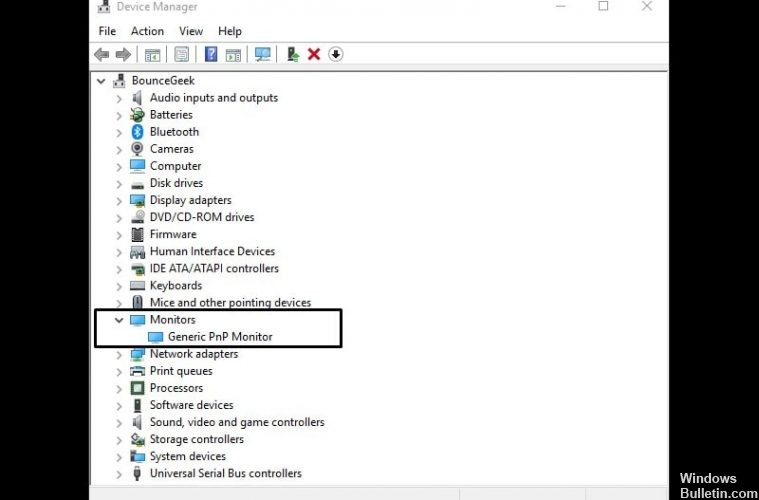
- Trykk på Windows + X-knappen for å åpne Win + X-menyen. Velg Enhetsbehandling fra listen.
- Gå til delen Skjermer og utvid den.
- Finn skjermdriveren, høyreklikk på den og velg Avinstaller.
- Velg alternativet Fjern driver for denne enheten og klikk OK.
- Driveren for skjermen din blir avinstallert. Du må nå klikke på ikonet Kontroller om maskinvareendringer.
- Dette vil installere standard skjermdriveren, og lysstyrkeinnstillingene skal nå fungere.
Legge til lysstyrkeinnstillingen
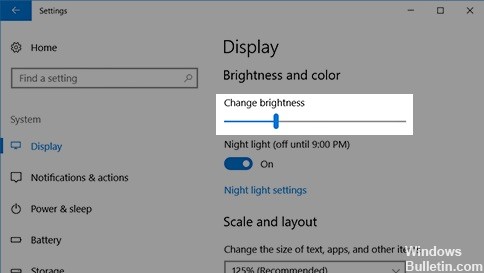
- Klikk på Windows-ikonet (startlinjen), gå til ønsket ikon> System> Varsler og handlinger
- Du vil nå se et rutenett som inneholder forskjellige ikoner, og tittelen skal stå "Hurtighandlinger" øverst på skjermen.
- Finn lysstyrkeikonet og dra det til den øverste linjen.
- Dra gjerne andre ikoner som du synes er nyttige for å raskt få tilgang til TOPP-linjen.
- Lukk innstillingene
- Helt til høyre på oppgavelinjen skal det være en firkantet boble kjent som Action Center.
- Klikk på dette ikonet, og et vindu vises på høyre side av skjermen. Nederst i vinduet er lysstyrkeikonet ditt, som du kan justere ved å klikke på det.
Ekspert Tips: Dette reparasjonsverktøyet skanner depotene og erstatter korrupte eller manglende filer hvis ingen av disse metodene har fungert. Det fungerer bra i de fleste tilfeller der problemet skyldes systemkorrupsjon. Dette verktøyet vil også optimere systemet ditt for å maksimere ytelsen. Den kan lastes ned av Klikk her

CCNA, Webutvikler, PC Feilsøking
Jeg er en datamaskinentusiast og en praktiserende IT-profesjonell. Jeg har mange års erfaring bak meg i dataprogrammering, feilsøking og reparasjon av maskinvare. Jeg er spesialisert på webutvikling og database design. Jeg har også en CCNA-sertifisering for nettverksdesign og feilsøking.


